Visão Geral V-MOBILE BANKING fornece aos clientes um meio seguro e conveniente de bancos e comércio de qualquer lugar a qualquer momento apenas ao pressionar um botão no seu celular. Os serviços V-MOBILE estão disponíveis em SMS e GPRS. V-MOBILE é um canal de pagamento seguro, uma vez que o cliente não compromete com informações como o número do cartão de débito ou pino. Os requisitos básicos para o serviço bancário da V-Mobile são: A) Cliente com conta de Poupança / Corrente - proprietário / Cheque especial com o nosso banco e emitido com um Cartão de ATM / Débito. B) O celular deve estar ativado para Java e deve ter pelo menos uma das seguintes características: & middot; GPRS (Serviço Geral de Rádio por Pacote) ativado & middot; Bluetooth & middot; Provisão para transferir dados através do cabo de dados CLIQUE para perguntas frequentes sobre o V PROCESSO DE REGISTO MÓVEL @ ATM * O cliente entra no ATM do Banco para registrar o Serviço de Banca V-Mobile. * O cliente insere / mergulha o cartão ATM no ATM. * O ATM solicita ao Cliente que introduza o PIN do Cartão ATM. * O cliente seleciona Mobile Banking & agrave; Opção de inscrição no menu ATM. * ATM solicita que o Cliente digite seu número de celular. * O cliente deve digitar o número de 10 dígitos do celular e selecionar o botão Confirmar.* ATM solicita que o cliente confirme novamente o número do celular * O cliente entra novamente no número do celular e confirma. * ATM solicita que o Cliente selecione as opções do Tipo de Conta ou * Na validação, o ATM exibe a mensagem "O seu número de celular registrado com sucesso" E imprime o mesmo. * Se os detalhes do cliente forem considerados inválidos, o ATM exibirá & ldquo; Falha de registro & rdquo ;. * Após o registro bem-sucedido, o Cliente recebe SMS (Serviço de SMS) para o seu Mobile from Bank contendo o URL Mobile Application link para baixar o Mobile Application Software e duas senhas 1) Senha do aplicativo. 2) Código de activação / mPin. O telefone celular do cliente deve ser ativado para o & lsquo; GPRS & rsquo ;, o cliente baixa o aplicativo clicando no link URL na mensagem SMS http://mobile.fssnet.co.in/MPAYPORTAL/MobileDownload e baixa o aplicativo Mobile Banking para seu / Seu celular. OU O cliente pode fazer o download do aplicativo Mobile Banking relacionado ao seu conjunto de mãos móveis (Exemplo: Para aplicativos Nokia Mobile relacionados apenas com a Nokia) no site do Vijaya Bank (www.vijayabank.com) para seu PC e lá depois de terem Para transferir a aplicação para a sua mão móvel conjunto através de Bluetooth ou cabo de dados.OU O Cliente também pode entrar em qualquer uma de nossas agências para fazer o download do aplicativo relacionado ao seu celular e conjunto. Termos & amp; Condições que regem Mobile Banking Facility Clique aqui para o documento completo Clique abaixo para Baixar o software necessário para o seu telefone móvel clique em seu nome de marca Mobile abaixo. ? Nokia Móveis? Sony Ericsson & amp; L G Móveis. ? Black Berry Mobiles. ? Motorola Mobiles? Samsung Mobiles? CDMA Nokia Móveis? * Selecione o arquivo Mobile Application da pasta de aplicativos no aparelho móvel e clique em Abrir para iniciar o aplicativo. * Selecione a opção Primeira hora e clique em OK. * Por favor, forneça as seguintes entradas um por um enquanto o primeiro login e clique em OK opção & Oslash; Digite a senha do aplicativo móvel que foi recebida por SMS & Oslash; Pergunta secreta - resposta secreta & Oslash; Digite a nova senha do aplicativo móvel * Após a ativação bem-sucedida, o usuário será solicitado a alterar o código de ativação recebido anteriormente no SMS durante o registro. * Por favor, forneça as seguintes entradas para alterar o Código de Ativação como mPin e Clique em OK.& Oslash; Código de ativação que foi recebido através de SMS (mPIN) & Oslash; Novo mPin (Nota: Login Password e mPin não devem ser os mesmos) & Oslash; Confirmar novo mPIN * Ao alterar com êxito o código de ativação / mPin, agora o VMobile Banking Main Menu será aberto com sucesso. Etapas para usar o aplicativo VMobile 1. Consulta de saldo i. Selecione Consulta de saldo. Ii. Digite seu mPin de 4 dígitos. Iii. Obtenha saldo da conta na tela e na caixa de entrada. 2. Mini declaração i. Selecione a instrução Mini. Ii. Digite seu mPin de 4 dígitos. Iii. Receba mini-declaração contendo as últimas 8 transações de sua conta na tela e na caixa de entrada. 3. Transferência de fundos: (o montante máximo pode ser transferido é Rs.5000.00 em um dia e número de transferências de fundos limitados a 3 (três) em um dia dentro do Banco Mobile to Mobile i. Selecione o registro do beneficiário. Número de celular do beneficiário (para ser um cliente V-Mobile registrado) e mPin para completar o registro do beneficiário .. iii Ir para a opção de pagamento e invocar a lista de beneficiários iv. Selecione o beneficiário, insira o valor e seu mPin de 4 dígitos v. Mensagem de sucesso na tela e caixa de entrada vi.O beneficiário também recebe um SMS.Nota: Para os beneficiários já registrados, o processo de transação é do passo iii para o vi & bull; Móvel para Conta i. Selecionar registro de beneficiário ii. Insira o número a / c de 15 dígitos do beneficiário iii. O sistema busca seu nome para sua confirmação iv. Confirmar e concluir o registro v. Ir para a opção de pagamento e invocar a lista de beneficiário vi. Selecione o beneficiário, Insira o valor e seu mPin de 4 dígitos. Vii. Obter mensagem de transação bem-sucedida na tela e na caixa de entrada. Nota: Para os beneficiários já registrados, o processo de transação é do passo v para vii. 3.a. Transferência de fundos: Outros bancos NEFT [registo de beneficiários] i. Insira o número de a / c do Beneficiário em outro banco ii. Insira outro código IFSC do banco (a busca de código IFSC está disponível na opção de transferência de fundos & outro banco & agrave; search & agrave; IFSC) iii. Insira o nome completo do beneficiário para concluir o registro. Pagamento de NEFT i. Vá para a opção Pagamento e invoque a lista de beneficiários. Ii. Selecione o beneficiário, Insira o valor e seu mPin de 4 dígitos. Iii. Obter mensagem de transação bem-sucedida na tela e na caixa de entrada. Iv. Os fundos são transferidos para a outra conta bancária em modo batch em freqüências pré-decididas por banco. V.Todas as transações de NEFT iniciadas após as horas estipuladas pelo RBI serão efetuadas no dia útil seguinte. 4. Meus serviços: a) Pagamento de faturas i. Registre o biller selecionando a categoria apropriada e, em seguida, selecione o biller desejado & amp; Introduza as informações correctas necessárias. Ii. Faça o pagamento: A. Pagamento de contas registadas & ndash; Selecione o registrador registrado, confirme selecionando pagamento total / mínimo / peça / excesso. Digite mPin e receba a mensagem bem-sucedida na tela e na caixa de entrada. B. Pagamento de contas ad-hoc (Próxima Fase) & ndash; Selecione a categoria apropriada, em seguida, faturamento, em seguida, detalhes da conta e fazer o pagamento, confirmando os detalhes buscados. Obter mensagem de transação bem-sucedida na tela e na caixa de entrada. Iii. Se necessário, apague o biller selecionando a opção Delete Biller e selecionando o biller na lista. B) Bilhete aéreo & middot; Reservas & amp; Pagamento i. Digite mPin, local de início, destino, data da viagem, selecione a classe, não. Dos passageiros. Ii. Selecione Airline na lista. Iii. Selecione o vôo apropriado. Iv. Insira os detalhes da pessoa da reserva e os detalhes do passageiro. V. Confirmar inserindo mPin. Vi. Obter mensagem de transação bem-sucedida na tela e na caixa de entrada. & Middot; Somente pagamento i. Selecione a companhia aérea. Ii.Digite mPin, número de referência de reserva (BRN). Iii. Confirme os detalhes digitando mPin. Iv. A confirmação do ticket será enviada como um SMS para o celular do usuário com uma cópia para o E-Mail registrado. C) Bilhete de Cinema i. Digite mPin, cidade, idioma, não. De bilhetes e data. Ii. Selecione teatro na lista fornecida. Iii. Selecione filme e horários. Iv. Confirme a reserva digitando seu mPin. V. A mensagem bem sucedida será recebida na tela e na caixa de entrada. D) Compras (Próxima Fase) i. Digite mPin, quantidade e nome mnemônico do comerciante. Ii. Confirme digitando o mPin. Iii. Receba a mensagem de transação bem-sucedida na tela e na caixa de entrada, depois que o comerciante aprova a transação. E) Recarga móvel i. Digite mPin e número de celular (a ser cobrado). Ii. Selecione o valor com o qual você deseja recarregar o número de telefone pré-pago. Iii. Confirme digitando o mPin. Iv. Obter mensagem de transação bem-sucedida na tela e na caixa de entrada. F) Transferência de Fundos Corporativos (Próxima Fase) i. Registre o distribuidor pesquisando o corporativo, depois sub-corporativo e, em seguida, confirme-o digitando o mPin. Ii. Faça o pagamento selecionando o distribuidor registrado apropriado, insira o valor, o número da fatura e confirme a transação. Iii.Defina por dia e limite de quantidade da transação para qualquer distribuidor registrado na opção Instrução Permanente. G) Doação de Templo (Próxima Fase) i. Selecione o templo para o qual deseja fazer uma doação. Ii. Selecione o esquema de doação do templo. Iii. Insira o valor e confirme a transação. Iv. Obter uma mensagem de transação bem-sucedida na tela e na caixa de entrada. H) Pagamento de Tarifas (Próxima Fase) i. Registre o instituto selecionando o instituto da lista. Ii. Para efetuar o pagamento, insira roll no, confirme os detalhes. Iii. Selecione a categoria (aula ou albergue) e opções de pagamento. Iv. Insira as informações apropriadas e confirme o pagamento. V. Obter mensagem de transação bem-sucedida na tela e na caixa de entrada. I) Outros Serviços i. Stop Check: Insira mPin e verifique o número. Obter mensagem de sucesso se a verificação ainda não tiver sido paga. Ii. Verificar Status: Digite mPin e verifique o número. Obter a mensagem bem-sucedida sobre o status da verificação. Iii. Bloquear cartão: Lista quente o cartão de débito, digitando o mPin. Iv. Localizador: a. Localizador ATM & ndash; Localize o ATM do banco usando o código PIN ou o local. B. Localizador de Filial & ndash; Localize a filial do banco usando o código PIN ou o local. 5. Solicitação ao Banco i. Pedido de livro de cheques & ndash; Digite mPin e sua solicitação será registrada. Ii.Pedido de declaração de A / C & ndash; Digite mPin e solicitação de uma instrução / c será registrada. Iii. Pedido de depósito fixo & ndash; Digite mPin e o pedido será registrado. Iv. Solicitação de Empréstimo & ndash; Digite mPin e o pedido será registrado. V. Solicitação de cartão de crédito & ndash; Digite mPin e a solicitação bem-sucedida será registrada. Vi. Pedido de nova conta & ndash; Digite mPin e o pedido será registrado. 6. Minha Configuração i. Ativar ou desativar transação & ndash; Ativar ou desativar as transações em seu aplicativo. Ii. MPAY Service Number & ndash; O cliente pode alterar o número de serviço do & lsquo; VMN & rsquo; Para & lsquo; Short Code & rsquo; E "Código curto & rsquo; A "VMN & gt; Em qualquer ponto do tempo. A diferença é que & lsquo; Código curto & rsquo; É pouco mais rápido ao enviar a mensagem do que o & lsquo; VMN & rsquo; Mas as taxas serão pouco mais elevadas do que & lsquo; VMN & rsquo ;. & Lsquo; Curto código & rsquo; Funcionará dentro da INDIA e "VMN & rsquo; Vai trabalhar de todo o mundo. Iii. URL do GPRS & ndash; Foi fornecido um URL de serviço. Por favor, não altere. Iv. Salvar Mensagens no Aplicativo na Memória & ndash; Selecione & ldquo; Sim & rdquo; Para salvar as mensagens recebidas na caixa de entrada. V.Modo de comunicação & ndash; O modo de comunicação pode ser configurado de acordo com a escolha do cliente. uma. GPRS b. SMS. Vi. Configuração do ID do e-mail: Isso pode ser configurado para receber e-mails enquanto reserva os ingressos. Digite mPIN e incorporar ID de e-mail. Vii. Opção WAP (Próxima Fase) viii. Alterar senha do aplicativo: esta opção é usada quando o cliente cessa o registro e registra seu número de celular no ATM e usa o aplicativo existente com senha de login do usuário antigo, em seguida, o aplicativo solicitará a alteração da senha do aplicativo. Ix. Alterar senha de login: esta opção é usada para alterar a senha de login do aplicativo que é armazenada no próprio aplicativo móvel. 7. Alterar mPin: Se você quiser alterar seu mPin, selecione esta opção. Em seguida, digite o seu antigo mPin, depois que digite o seu novo mPin, em seguida, re-digite o seu novo mPin, clique em & lsquo; Sim & rsquo; Para & ldquo; Permitir que o aplicativo V-Mobile envie mensagem de texto? & Rdquo ;. 8. Consulte um amigo & ndash; Digite mPin, nome do amigo, número de celular e e-mail id do amigo que você deseja aproveitar os benefícios da banca móvel do banco. 9. Feedback / queixas: O cliente pode dar o feedback e também registrar a reclamação. 10. Caixa de entrada: a Caixa de entrada inclui as cinco últimas respostas recebidas.Pode ser Consulta de saldo, mini declaração, transferência de fundos feita ou transferência de fundos recebida, pagamento de contas, reserva de bilhetes, compras, re-carga móvel, transferência de fundos corporativos, doação de templo, pagamento de taxas, status de cheque, Ou filial, lista quente o cartão, qualquer pedido ao banco através de V-Mobile. *As condições se aplicam.
Detalhes de Aplicação:
Versão: 2.0.1
Data de upload: 29 Apr 11
Licença: Livre
Popularidade: 243
Tamanho: 45 Kb

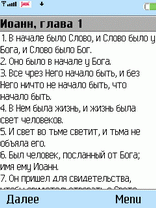

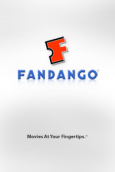
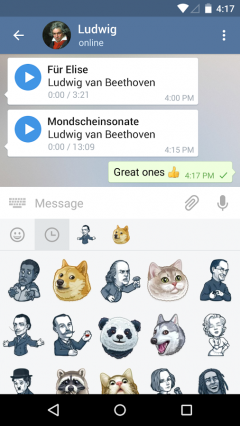

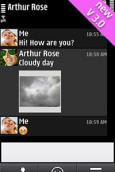


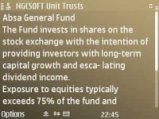
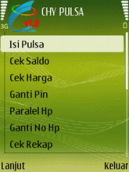
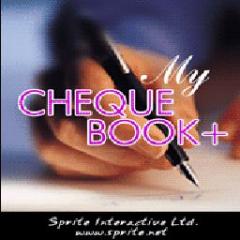
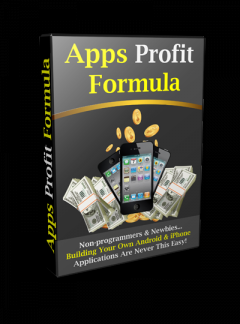
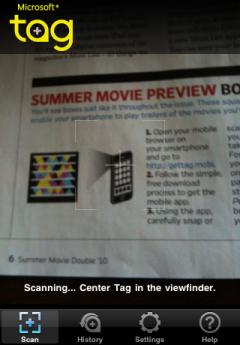
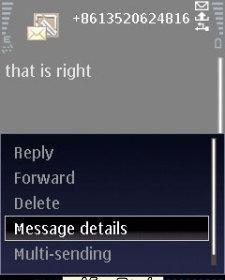
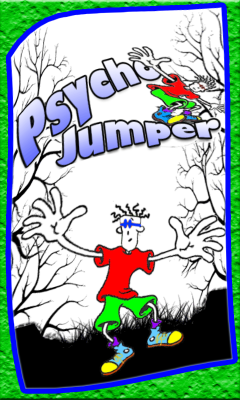




Comentários não encontrado